Breve reseña
El siguiente artículo proporcionará instrucciones paso a paso para ayudarlo con los pasos de inicio de sesión del enrutador Edimax. Todo lo que necesita hacerlo con éxito es la dirección IP del enrutador Edimax, los detalles de inicio de sesión predeterminados o personalizados.
Cuando inicie sesión en su enrutador Edimax, podrá personalizar y asegurar su red WiFi , y también lo explicaremos. Y, ahora veamos lo que necesita antes de intentar iniciar sesión.
Que necesitas:
- Acceso a la red a través de WiFi o una conexión cableada directa
- Enrutador inalámbrico edimax
- Detalles de inicio de sesión de enrutador predeterminados o personalizados (IP, nombre de usuario y contraseña)
- Computadora, tableta o dispositivo móvil
EDIMAX Router Iniciar: ¿Por qué necesita saber cómo hacerlo?
En general, la mayoría de las personas no se molestan en aprender a iniciar sesión en su enrutador o personalizar su red. Utilizan el nombre de red predeterminado, la contraseña WiFi predeterminada y los detalles de inicio de sesión de administrador predeterminados. La verdad es que este es un riesgo de seguridad significativo porque dejar la red WiFi abierta o dejarla con los detalles de inicio de sesión predeterminados puede hacer que su red WiFi sea vulnerable.
Si no ha hecho esto antes y desea hacer que su red WiFi sea un poco más segura, o simplemente desea un nombre de red genial, está en el lugar correcto. Puede hacerlo con bastante facilidad cuando inicia sesión en su enrutador Edimax.
Además de todo, también puede crear una red de invitados o limitar el tiempo que pasan sus hijos en Internet usando controles parentales, y hay mucho más que hacer. Y todo eso se puede hacer desde el tablero de administrador del enrutador, pero primero debe iniciar sesión en su enrutador.
Inicio de sesión del enrutador edimax
Paso 1: asegúrese de conectarse a su red
Este paso es esencial si desea que el inicio de sesión del enrutador tenga éxito. Prácticamente, si el dispositivo que está utilizando para iniciar sesión en su enrutador Edimax no está conectado a la red donde está el enrutador Edimax, no podrá acceder a su tablero de administración.
Por lo tanto, antes de comenzar, asegúrese de conectarse a la red utilizando la conexión WiFi o conecte su dispositivo a la red utilizando un cable Ethernet conectado al enrutador.
Paso 2: Escriba la IP del enrutador Edimax en la barra URL de sus navegadores
Utilizamos un navegador web para acceder al tablero de administrador del enrutador, así que inicie el instalado en su dispositivo.
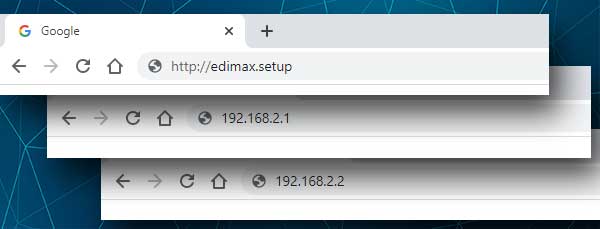
Escriba http: //edimax.setup en la barra URL de los navegadores y presione el botón ENTER o toque GO dependiendo del dispositivo que esté utilizando para iniciar sesión.
También puede usar 192.168.2.1 o 192.168.2.2 o simplemente encontrar la puerta de enlace predeterminada de su enrutador Edimax siguiendo esta guía .
Paso 3: Ingrese los detalles de inicio de sesión de Edimax
Ahora se le pedirá que ingrese un nombre de usuario y una contraseña en los campos requeridos.
Edimax usa Admin como nombre de usuario, y 1234 como contraseña.
Tenga en cuenta que estos son los detalles de inicio de sesión predeterminados y si los ha cambiado antes de que necesite usar los personalizados. Si ha olvidado estos detalles personalizados, podrá iniciar sesión con los predeterminados después de restablecer el enrutador a la configuración de fábrica.
Ingrese el nombre de usuario y la contraseña y haga clic en Aceptar.
Paso 4: ha iniciado sesión con éxito
Si todo es correcto, verá la pantalla de estado . Ahora puede modificar su configuración del enrutador Edimax. Simplemente eche un vistazo al menú a la izquierda y encuentre lo que desea modificar.
Ajustes de seguridad básicos de edimax enrutador
Ahora, cuando haya iniciado sesión en su enrutador Edimax, lo aseguremos un poco.
Cambie el nombre y la contraseña wifi en el enrutador edimax
Si desea cambiar el nombre de la red y la contraseña, tendrá que hacerlo para las redes inalámbricas de 2.4 y 5GHz .
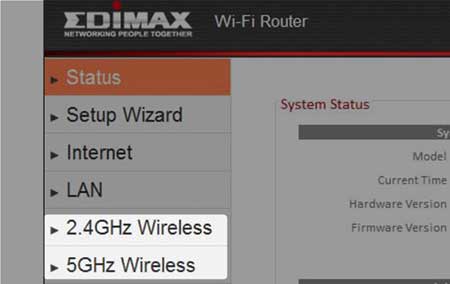
Estos cambios se pueden hacer bajo las secciones inalámbricas de 2.4GHz y 5GHz inalámbricas en el menú izquierdo. Cuando haga clic en cualquiera de ellos, un submenú se expandirá y debe hacer clic en BASIC .
Si su enrutador usa una interfaz web diferente, esta configuración se puede encontrar en Wireless y luego Configuración de seguridad .
El nombre de la red se puede cambiar en el campo Nombre de red inalámbrica .
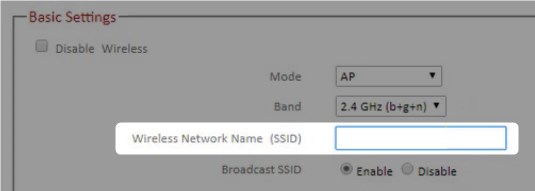
En cuanto a la contraseña WiFi, es importante seleccionar WPA2 (AES) bajo cifrado .
Y en el campo de la clave previa al SHARED puede ingresar su contraseña nueva, fuerte y única.

Haga clic en Aplicar para guardar los cambios. Y luego aplique nuevamente para reiniciar el enrutador. Cuando vuelva a subir, se guardará la configuración.
Cambie la contraseña de enrutador de administrador de Edimax
Ya hemos mencionado la contraseña de enrutador Edimax predeterminada 1234 . Tienes que admitir que es bastante débil, por lo que se recomienda cambiarlo también.
Cuando inicie sesión en su enrutador, vaya al administrador y luego a la contraseña.
Para cambiar la contraseña de administrador, deberá ingresar la anterior en el campo de contraseña actual y luego ingresar la nueva contraseña en la nueva contraseña y confirmar los campos de contraseña .
Haga clic en Aplicar para guardar los cambios.
Lo más probable es que se registre para que pueda intentar iniciar sesión en su enrutador Edimax con el nombre de usuario y la nueva contraseña.
Ultimas palabras
Ahora, cuando conozca los pasos de inicio de sesión del enrutador Edimax, tómese su tiempo y cambie los detalles de inicio de sesión predeterminados y el nombre y la contraseña WiFi . Siempre es mejor estar seguro que curar.
Además, no tenga miedo de consultar la página de configuración de la red de invitados o hacer una copia de seguridad de su configuración actual que se recomienda antes de realizar cualquier cambio en el enrutador. También puede habilitar o deshabilitar el firewall o actualizar el firmware del enrutador a la última versión. Se recomienda actualizar el firmware de vez en cuando porque hará que el enrutador sea más seguro e incluso funcionará mejor.
Y recuerde hacer una copia de seguridad de la configuración del enrutador antes de realizar cualquier cambio, o anotar los cambios que realiza en caso de que necesite volver a ver algunas configuraciones. Al final, incluso si estropea algo, siempre puede restablecer el enrutador a la configuración de fábrica y configurarlo nuevamente.
